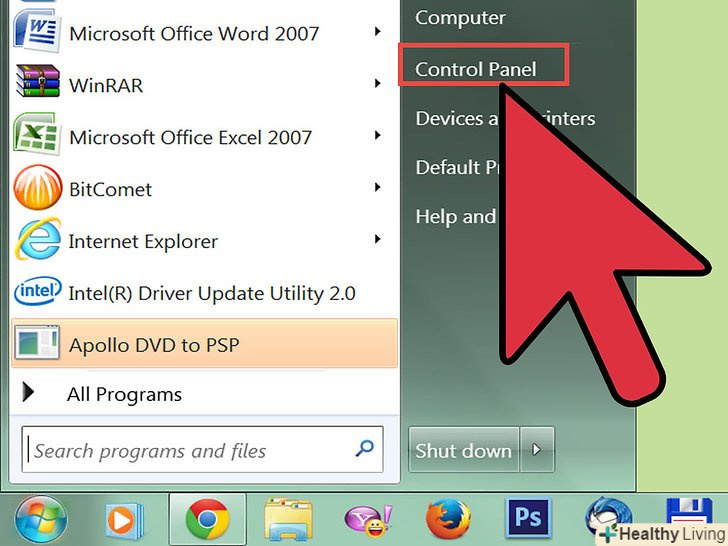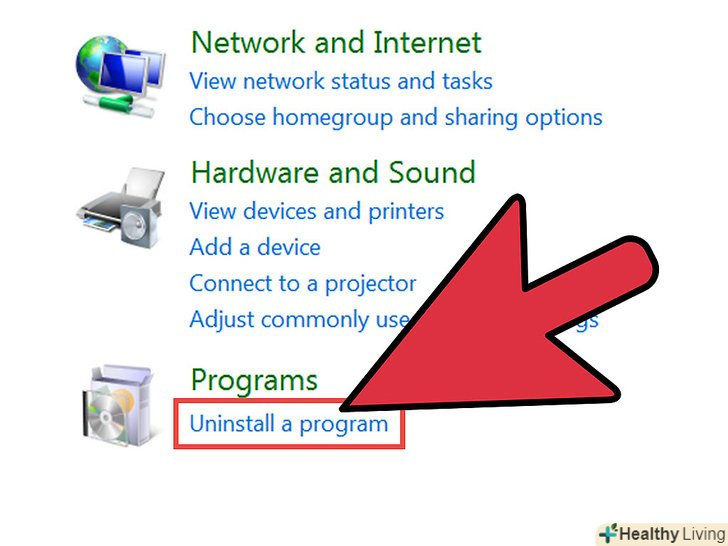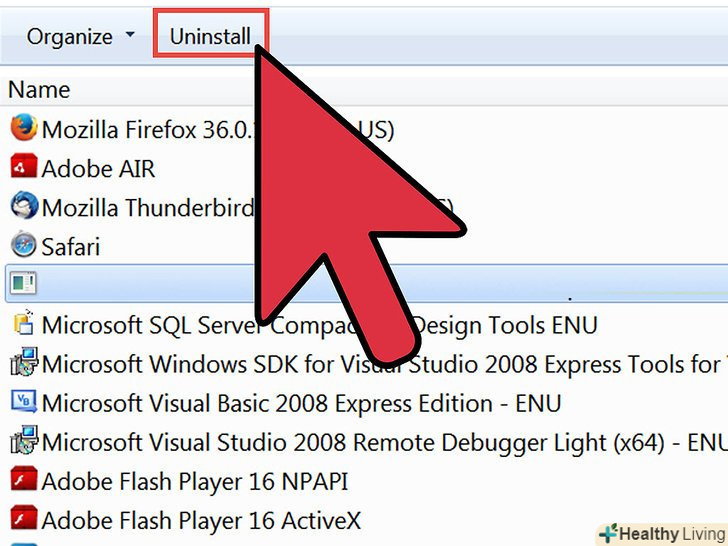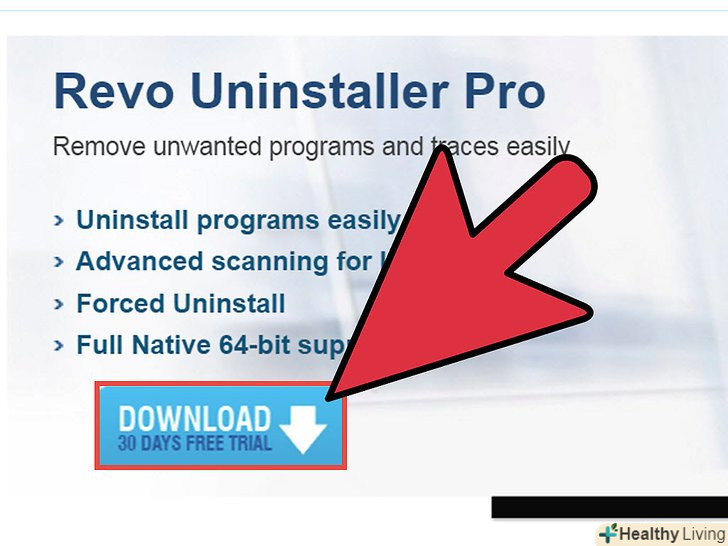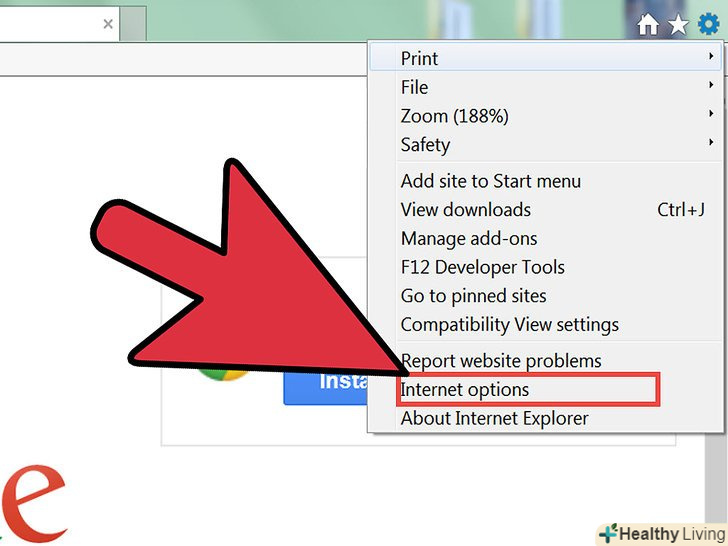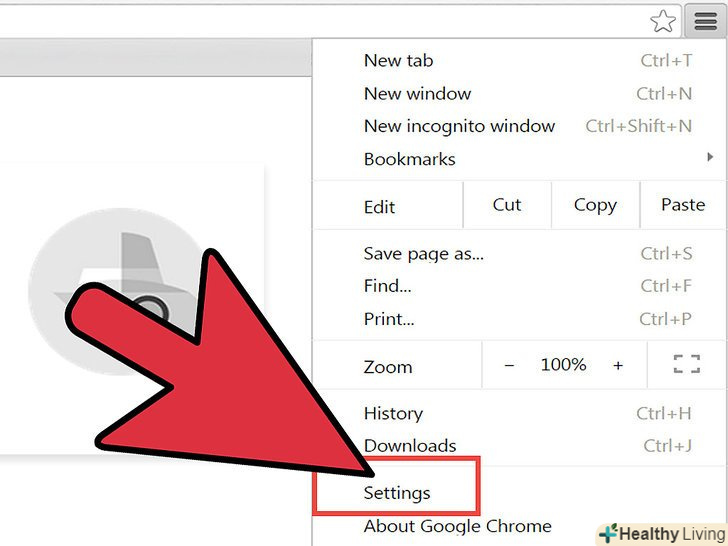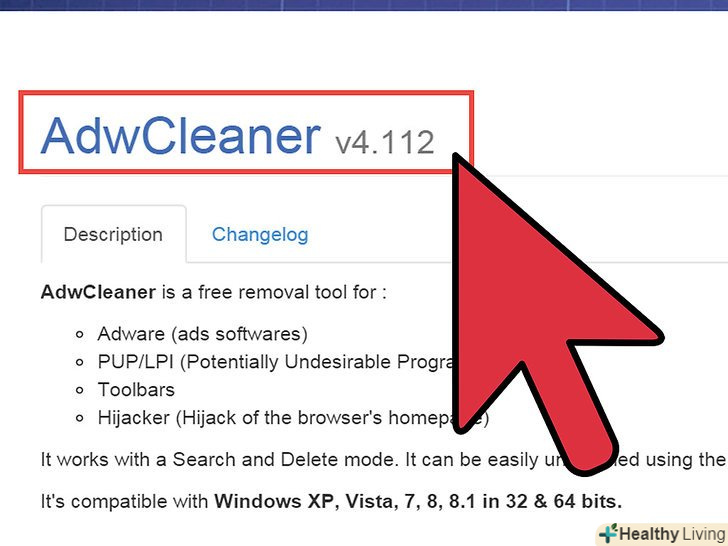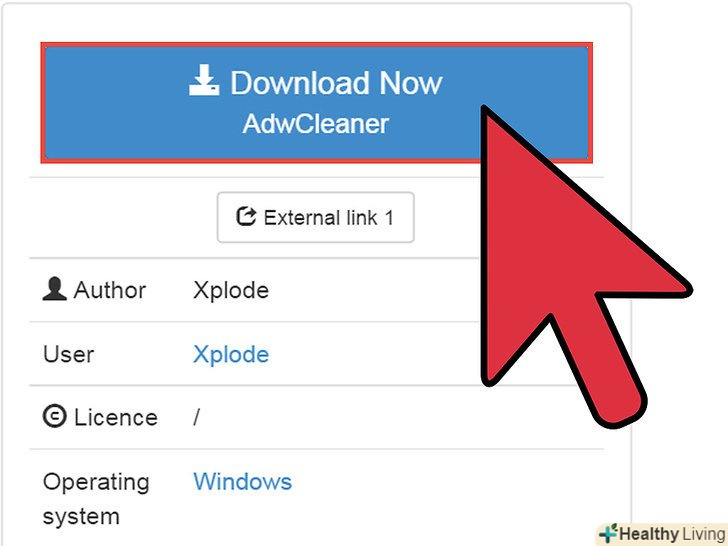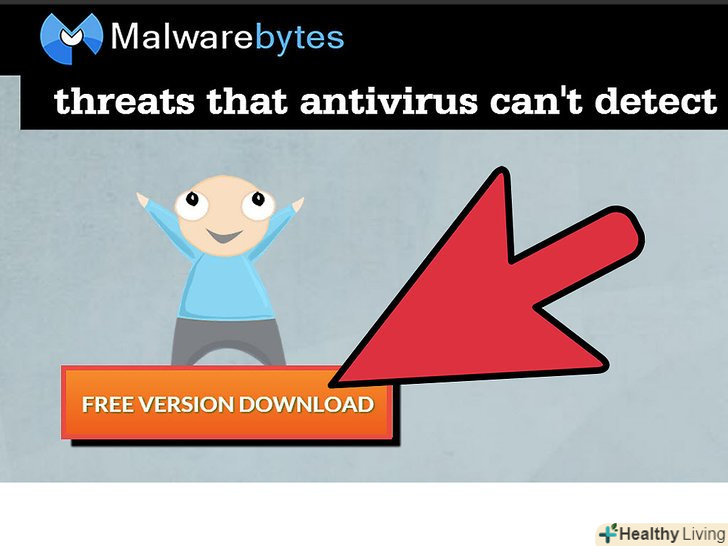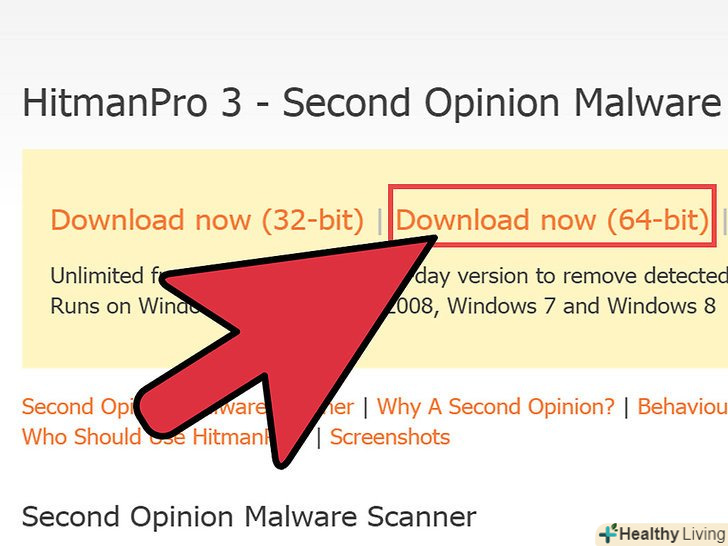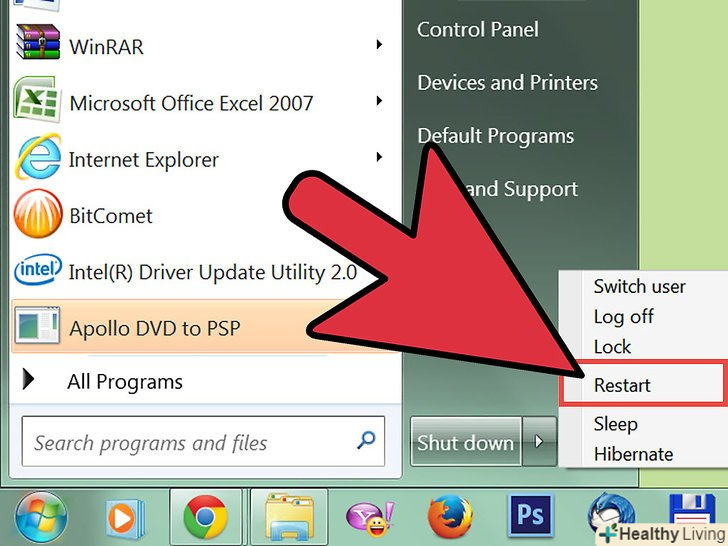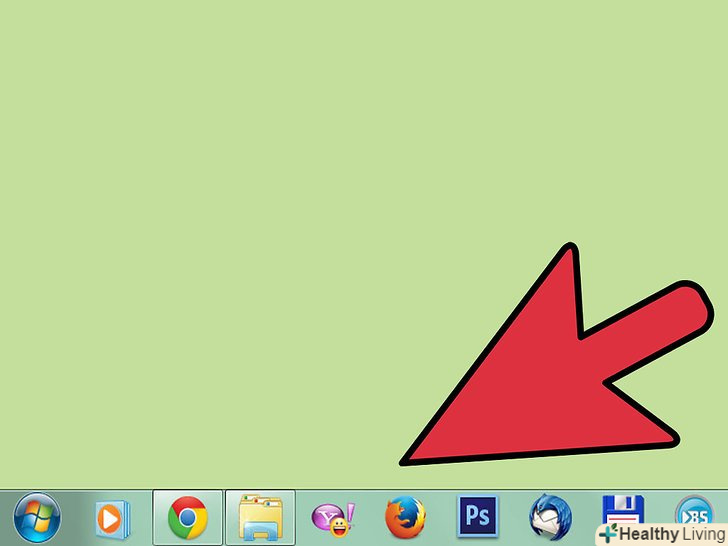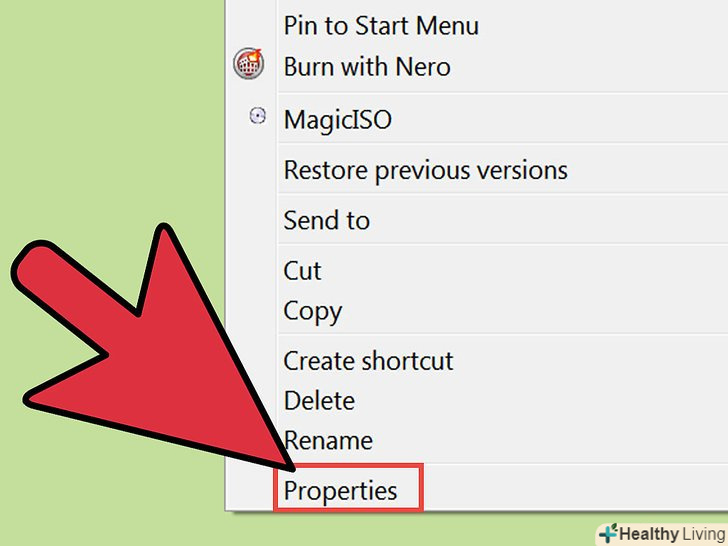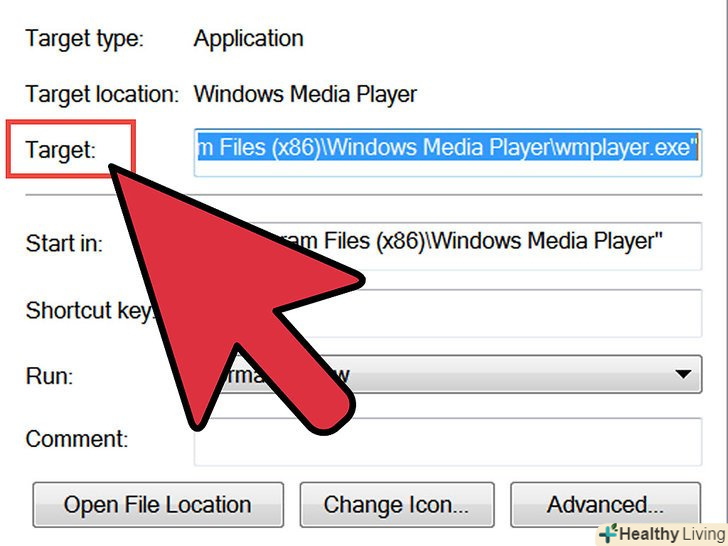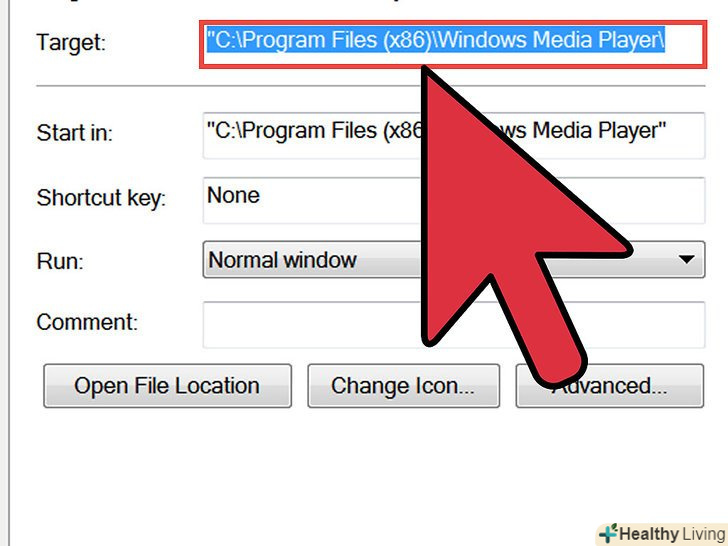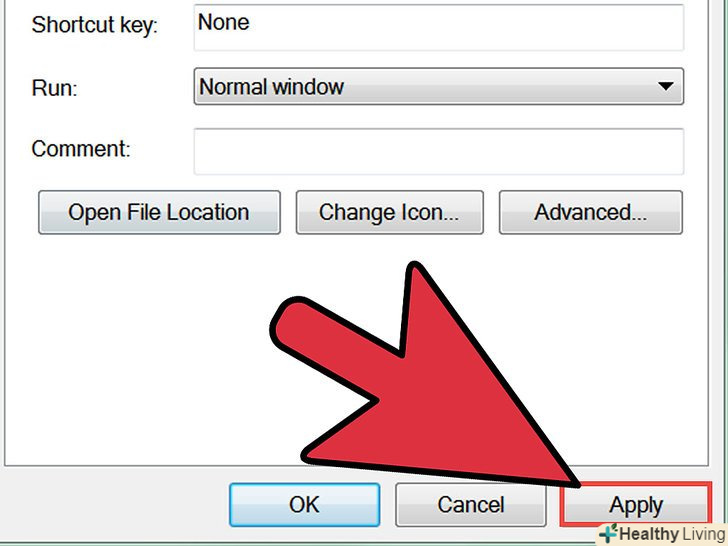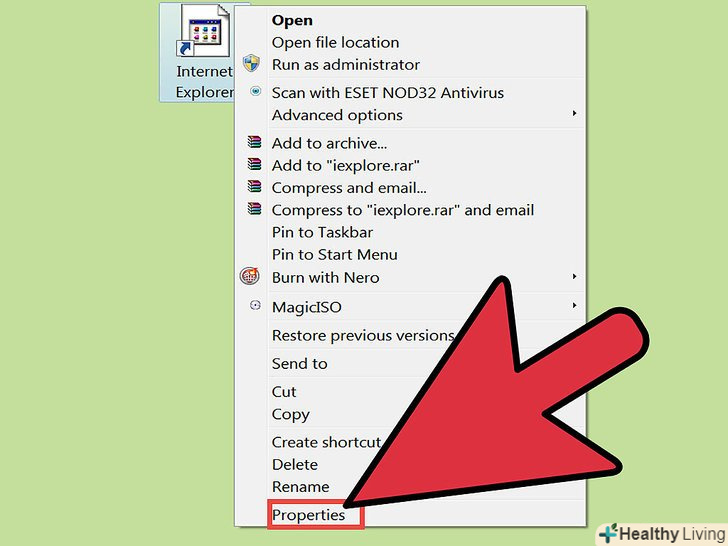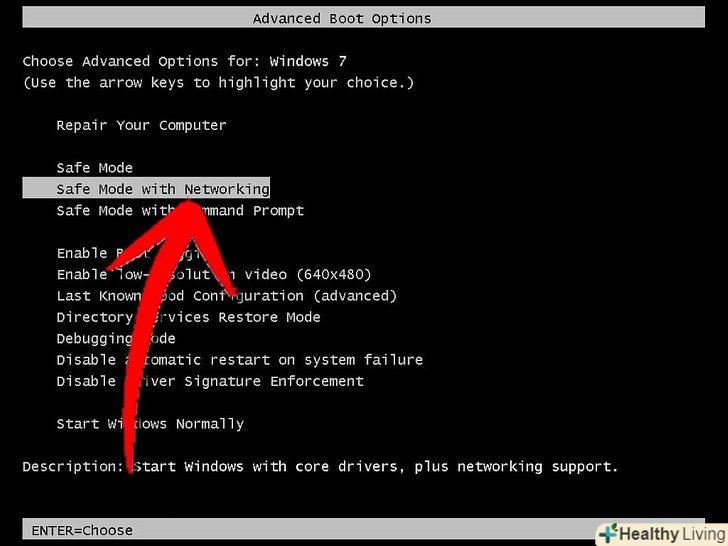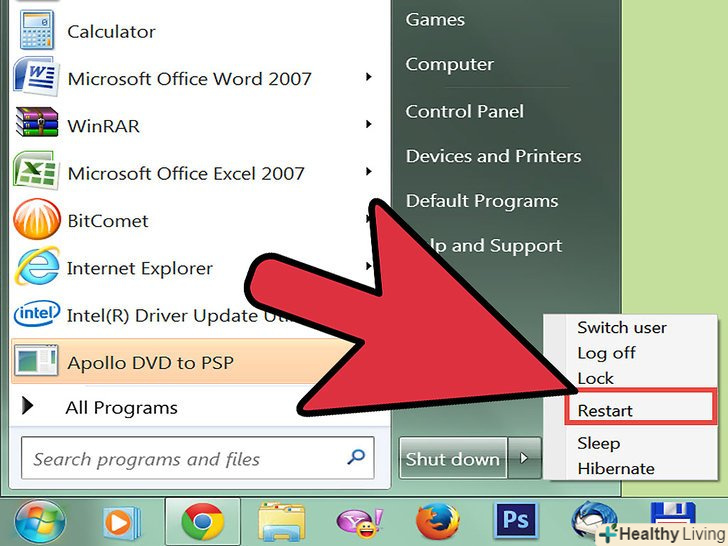Snap Do-це пошукова програма і панель інструментів, яка автоматично встановлюється при установці іншого програмного забезпечення, наприклад, VShare. Програми, такі як Snap Do, змінюють налаштування вашого браузера. Для повного видалення Snap do вам знадобляться деякі утиліти для видалення шкідливих програм.
Кроки
Частина1З 4:
Видалення Snap Do
Частина1З 4:
 Натисніть "Пуск» - "Панель управління".у Windows 8 Натисніть Win і введіть "панель управління".
Натисніть "Пуск» - "Панель управління".у Windows 8 Натисніть Win і введіть "панель управління". Виберіть "Програми та компоненти" або»видалення програми".
Виберіть "Програми та компоненти" або»видалення програми". Знайдіть і видаліть будь-який запис зі словом Snap Do.можливо, вам доведеться видалити кілька програм. У відображеному списку виділіть програму, що видаляється і натисніть»Видалити". Видаліть наступні програми:
Знайдіть і видаліть будь-який запис зі словом Snap Do.можливо, вам доведеться видалити кілька програм. У відображеному списку виділіть програму, що видаляється і натисніть»Видалити". Видаліть наступні програми:- SnapDo toolbar
- Snap.Do Updater
- Shopping Helper Smartbar
- Shopping Helper Smartbar Engine
- Saving Expert Smartbar
- Будь-які інші програми, видані компанією ReSoft Ltd.
 Використовуйте програму Revo Uninstaller для видалення» невдалих " програм (тобто програм, які не хочуть видалятися звичайним чином).
Використовуйте програму Revo Uninstaller для видалення» невдалих " програм (тобто програм, які не хочуть видалятися звичайним чином).
Частина2З 4:
Скидання налаштувань браузера
Частина2З 4:
 Internet Explorer.навіть якщо ви не користуєтеся Internet Explorer, необхідно скинути його налаштування, оскільки цей браузер використовується в деяких функціях Windows.
Internet Explorer.навіть якщо ви не користуєтеся Internet Explorer, необхідно скинути його налаштування, оскільки цей браузер використовується в деяких функціях Windows.- Відкрийте Internet Explorer.
- Натисніть на значок шестерінки або меню «Сервіс».
- Виберіть "Властивості оглядача".
- Перейдіть на вкладку "Додатково «і натисніть»Скидання".
- Встановіть прапорець біля "Видалити особисті налаштування«, а потім натисніть»Скидання".
 Chrome.якщо ви використовуєте Google Chrome, потрібно скинути його налаштування, щоб позбутися від панелі інструментів Snap Do. Якщо ви не користуєтеся Google Chrome, перейдіть до наступного кроку.
Chrome.якщо ви використовуєте Google Chrome, потрібно скинути його налаштування, щоб позбутися від панелі інструментів Snap Do. Якщо ви не користуєтеся Google Chrome, перейдіть до наступного кроку.- Відкрийте Google Chrome.
- Натисніть кнопку меню Chrome (
). - Виберіть "Налаштування".
- Натисніть "Показати додаткові налаштування".
- Прокрутіть сторінку вниз і натисніть "Скидання налаштувань".
- Натисніть "Скидання" для підтвердження Вашого рішення.
 Firefox.якщо ви використовуєте Firefox, потрібно скинути його налаштування, щоб позбутися від панелі інструментів Snap Do. Якщо ви не користуєтеся Firefox, перейдіть до наступного кроку.
Firefox.якщо ви використовуєте Firefox, потрібно скинути його налаштування, щоб позбутися від панелі інструментів Snap Do. Якщо ви не користуєтеся Firefox, перейдіть до наступного кроку.- Відкрийте Firefox.
- Натисніть кнопку меню Firefox (
). - Натисніть "Довідка" (?), а потім натисніть "Інформація для вирішення проблем".
- Натисніть "Скинути Firefox«, а потім натисніть» Скинути Firefox" для підтвердження Вашого рішення.
 Скидання налаштувань інших браузерів. якщо ви використовуєте будь-які інші браузери, такі як Opera або Safari, скиньте їх налаштування, так як Snap Do заражає всі браузери, встановлені на комп'ютері.
Скидання налаштувань інших браузерів. якщо ви використовуєте будь-які інші браузери, такі як Opera або Safari, скиньте їх налаштування, так як Snap Do заражає всі браузери, встановлені на комп'ютері.
Частина3З 4:
Видалення програм або файлів, пов'язаних з Snap Do
Частина3З 4:
 Скачайте утиліти. після видалення Snap Do І Скидання налаштувань браузера, в системі осатнутся Програми або файли, пов'язані з Snap Do. Вам знадобляться деякі безкоштовні утиліти, щоб позбутися від таких програм або файлів.
Скачайте утиліти. після видалення Snap Do І Скидання налаштувань браузера, в системі осатнутся Програми або файли, пов'язані з Snap Do. Вам знадобляться деякі безкоштовні утиліти, щоб позбутися від таких програм або файлів.- AdwCleaner -general-changelog-team.fr/en/tools/15-adwcleaner
- Malwarebytes Antimalware -malwarebytes.org
- HitmanPro -surfright.nl/en/hitmanpro
 Встановіть і запустіть AdwCleaner.дотримуйтесь інструкцій на екрані, щоб встановити програму, а потім запустіть її і натисніть "Сканувати". AdwCleaner просканує систему на наявність шкідливих програм.
Встановіть і запустіть AdwCleaner.дотримуйтесь інструкцій на екрані, щоб встановити програму, а потім запустіть її і натисніть "Сканувати". AdwCleaner просканує систему на наявність шкідливих програм.- Після завершення сканування натисніть "Очистити", щоб видалити знайдені шкідливі програми/файли.
 Встановіть і запустіть Malwarebytes Antimalware.після установки оновіть базу даних програми.
Встановіть і запустіть Malwarebytes Antimalware.після установки оновіть базу даних програми.- Натисніть "Сканувати зараз", щоб запустити сканування системи. Це займе 30 - 60 хвилин.
- Після закінчення сканування натисніть "Карантин«, а потім натисніть»Застосувати".
- Потім перезавантажте комп'ютер.
 Встановіть і запустіть HitmanPro.під час установки приберіть прапорець у опції, що дозволяє HitmanPro сканувати систему при її завантаженні (це сильно уповільнює завантаження системи).
Встановіть і запустіть HitmanPro.під час установки приберіть прапорець у опції, що дозволяє HitmanPro сканувати систему при її завантаженні (це сильно уповільнює завантаження системи).- Після завершення установки HitmanPro сканування системи автоматично запуститься. Переглянувши результати сканування, натисніть "Активувати безкоштовну ліцензію", щоб позбутися від шкідливих програм/файлів.
 Перезавантажте комп'ютер і запустіть сканування (кожної з вищеописаних програм) ще раз.іноді файли, пов'язані з Snap Do, виявляються тільки при перезавантаженні комп'ютера і повторному скануванні.[1]
Перезавантажте комп'ютер і запустіть сканування (кожної з вищеописаних програм) ще раз.іноді файли, пов'язані з Snap Do, виявляються тільки при перезавантаженні комп'ютера і повторному скануванні.[1]
Частина4З 4:
Відновлення ярликів браузерів
Частина4З 4:
 Snap Do вносить зміни в ярлики браузерів, щоб автоматично перенаправляти вас на домашню сторінку Snap Do.відновлення ярликів дозволить вам уникнути повторного зараження.
Snap Do вносить зміни в ярлики браузерів, щоб автоматично перенаправляти вас на домашню сторінку Snap Do.відновлення ярликів дозволить вам уникнути повторного зараження.- Вам, швидше за все, доведеться відновлювати ярлики, розташовані в різних місцях, а ярлики потрібно відновлювати окремо. Місця розташування ярликів включають в себе: робочий стіл, меню "Пуск", панель завдань і панель швидкого запуску.
 Клацніть правою кнопкою миші на ярлику та виберіть "Властивості".
Клацніть правою кнопкою миші на ярлику та виберіть "Властивості". Знайдіть рядок "Об'єкт".вона розташована на вкладці "Ярлик".
Знайдіть рядок "Об'єкт".вона розташована на вкладці "Ярлик". В кінці запису в рядку «Об'єкт» знайдіть веб-адресу. наприклад, запис в ярлику Internet Explorer може бути такий: "C:\Program Files \ Internet Explorer\iexplore.exe""www.Snap.do" . в кінці такого запису видаліть www.Snap.do " .
В кінці запису в рядку «Об'єкт» знайдіть веб-адресу. наприклад, запис в ярлику Internet Explorer може бути такий: "C:\Program Files \ Internet Explorer\iexplore.exe""www.Snap.do" . в кінці такого запису видаліть www.Snap.do " .- Якщо в кінці запису немає згадки про Snap Do, то один з антивірусних сканерів вже подбав про цю проблему. Але вам як і раніше варто перевірити кожен ярлик.
 Натисніть "Застосувати".
Натисніть "Застосувати". Повторіть описаний процес з ярликом кожного браузера. переконайтеся, що ви перевірили ярлик кожного браузера, так як навіть один пропущений ярлик зведе всю роботу по позбавленню від Snap Do нанівець.[2]
Повторіть описаний процес з ярликом кожного браузера. переконайтеся, що ви перевірили ярлик кожного браузера, так як навіть один пропущений ярлик зведе всю роботу по позбавленню від Snap Do нанівець.[2]